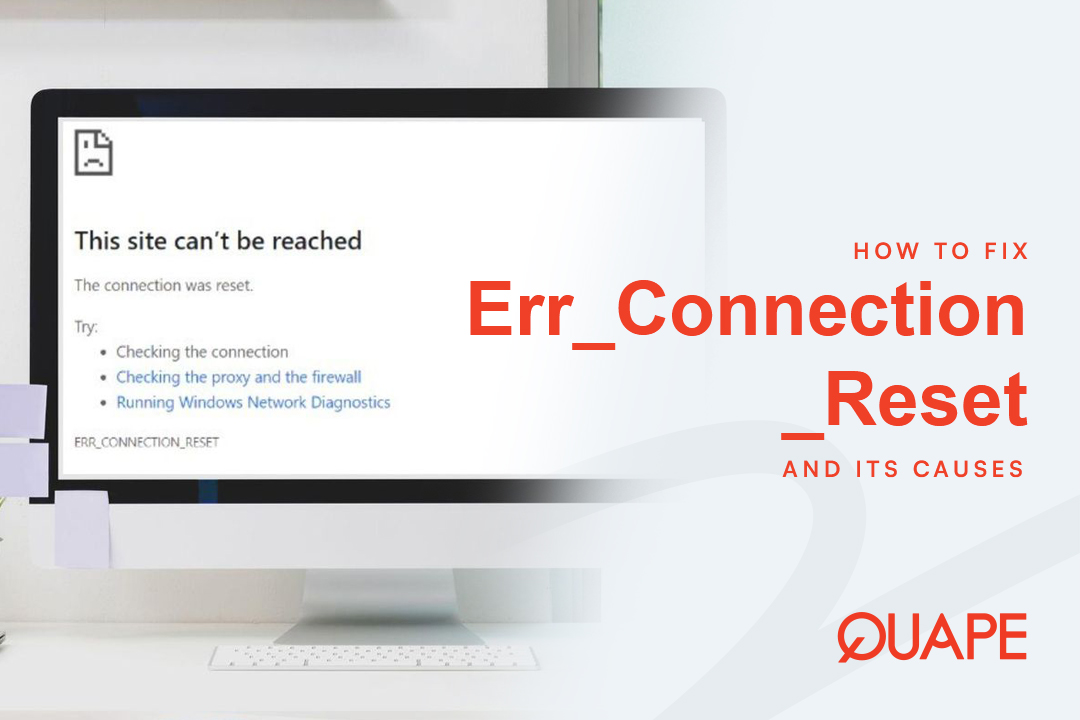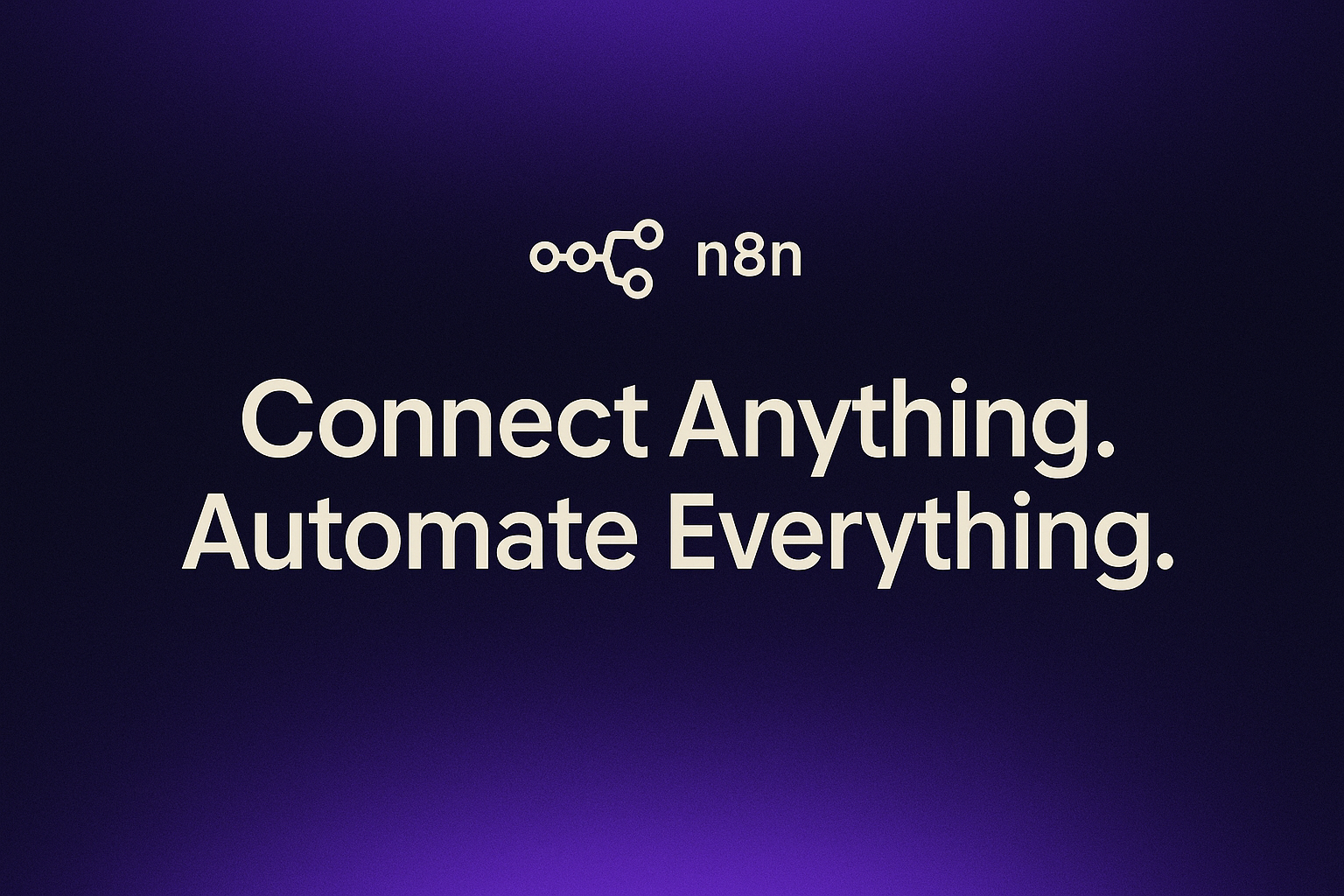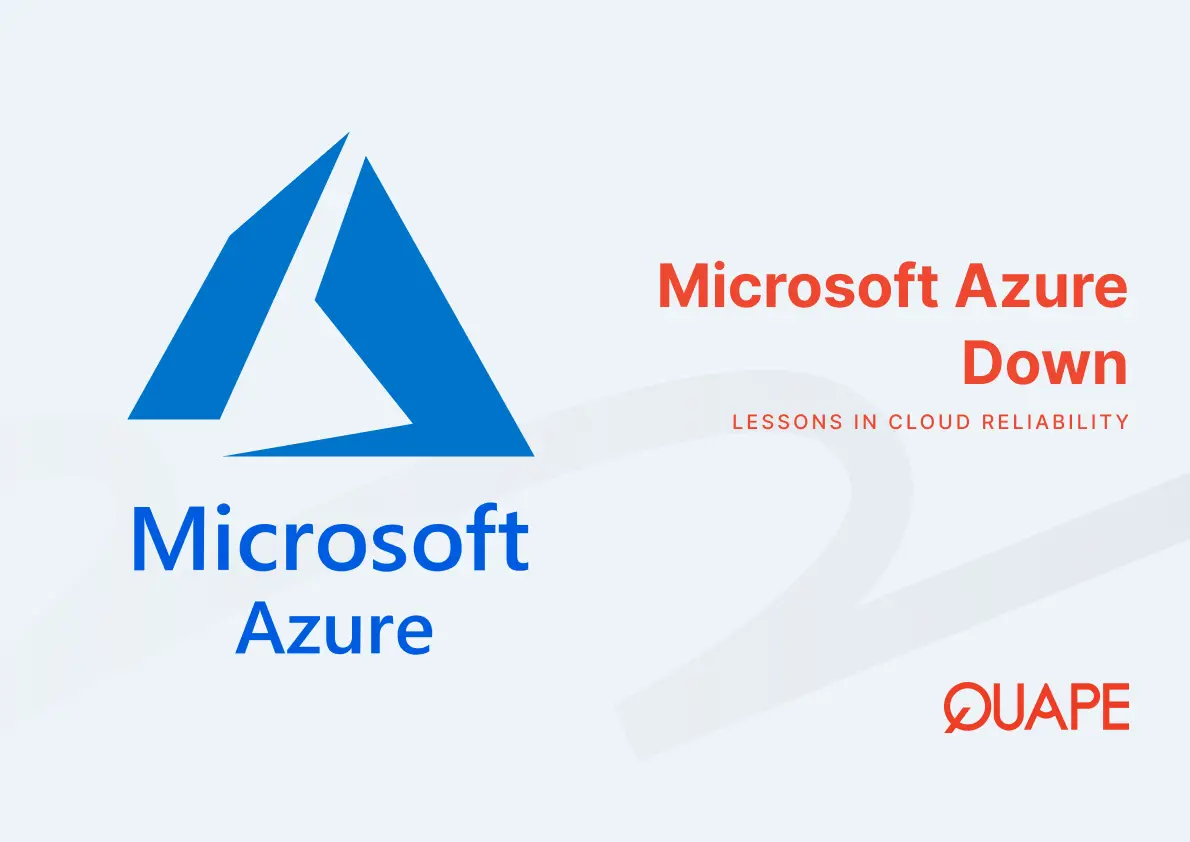如果您的网站遇到棘手的性能问题、配置冲突或受到高级恶意软件的攻击,有时唯一的解决方案就是执行 全面彻底的重置 您的 cPanel 托管帐户。
这个过程——“数字清理”——远不止简单地删除你的 公共HTML 文件夹。它涉及仔细擦除数据库、安全凭证、电子邮件数据、计划任务和残留配置文件,这些文件可能会使您的环境变得脆弱或资源密集。
作为专家 网站托管 作为一家提供商,Quape 深知,真正的全新开始需要系统化、精准的方案。本指南提供权威的四阶段方案,帮助您将 cPanel 帐户恢复到全新状态,为下一个项目部署做好准备。
目录
切换重置 cPanel 主机并重新开始的步骤
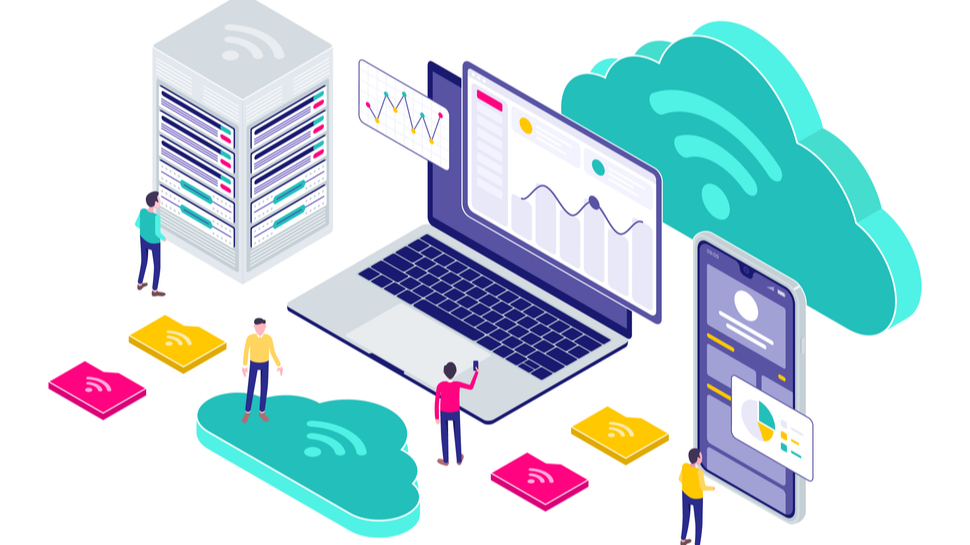
不可协商的预重置安全协议(备份命令)
这是最关键的阶段。接下来的步骤是 不可逆转您必须在操作任何内容之前确保所有数据安全。在下载并验证完整帐户副本之前,请勿继续操作。
1. 生成并下载完整账户档案($cpmove)
完整帐户备份是保存所有站点文件、电子邮件数据、数据库模式和配置的唯一方法。
- 导航至 cPanel 备份向导 或者 备份 界面。
- 选择 “生成完整备份。”
- 选择 主目录 作为目的地。
- 备份完成后(您通常会收到一封电子邮件通知),使用 文件管理器 或 FTP 客户端 下载结果
.tar.gz或者$cp移动文件 到您的本地计算机。
严重 UVP 警告: 虽然您可以自己生成完整备份, 你无法恢复它 使用 cPanel 界面。完全恢复是 WebHost Manager (WHM) 的一项功能,通常仅限主机提供商的根用户使用。如果您的手动清理导致灾难性损坏,您必须联系 Quape 支持(或您的主机提供商),请求他们使用您下载的文件执行恢复。
2. 单独归档:电子邮件、DNS 记录和 API 令牌
虽然完整备份涵盖了所有内容,但您需要手动保护需要立即重新实施的特定业务关键配置。
- 电子邮件: 登录所有现有帐户的网络邮箱,将重要邮件下载到本地或使用电子邮件客户端(例如 Thunderbird 或 Outlook)导出。删除电子邮件帐户将永久删除所有数据。
- 自定义 DNS: 手动记录或截取 CDN、外部邮件系统或验证记录等服务的自定义 DNS 条目(如 A、CNAME、TXT 记录)的屏幕截图。
- API 令牌/Webhook: 如果任何应用程序依赖于 cPanel API 令牌或第三方 webhook,请找到并记录这些凭据,因为重置将使它们无效。
3. 优先 SSL 证书管理
某些自动重置实用程序(取决于您的主机)要求未安装任何有效 SSL 证书。请检查您的主机的具体要求。通常,您应该:
- 导航至 cPanel SSL/TLS 或 管理 SSL 站点 部分。
- 明确地 卸载或删除 任何手动安装的证书。
- 如果您依赖 AutoSSL(如 Quape 的服务),通常可以保留它——一旦部署新站点,就会自动颁发新证书。
结构清除——文件、数据库和用户
此阶段消除所有用户生成的内容和访问凭证。
1. 文件系统毁灭:关键排除原则
必须进行大规模文件删除才能保留 cPanel 运行所需的核心目录。
- 启用隐藏文件: 在 文件管理器, 点击 设置 并确保 “显示隐藏文件(点文件)” 已检查。关键配置包括
.htaccess并且应用程序设置通常是隐藏的。 - 系统擦除: 导航到主 Web 根目录,通常
/public_html. - 仅删除内容: 选择 所有文件和文件夹 之内
/public_html(包括隐藏文件,如.htaccess,wp-config.php, ETC。)。 - 至关重要的是,选择 “跳过垃圾并永久删除该文件。”
关键排除列表:请勿删除这些系统目录!
删除这些文件夹将导致 灾难性的账户失败 并且需要主机辅助恢复,因为用户级工具无法修复它们。
| 系统目录 | 目的 | 删除操作 | 删除的后果 |
|---|---|---|---|
/邮件 | 存储所有帐户电子邮件数据和索引。 | 请勿删除 | 邮件账户被毁;cPanel电子邮件功能失效。 |
/ETC | 存储核心配置文件(DNS、SSL 密钥、服务器设置)。 | 请勿删除 | 严重的配置丢失;破坏核心服务。 |
/.cpanel | 对于 cPanel 的运行至关重要的内部文件和日志。 | 请勿删除 | cPanel 界面错误和 API 挂钩失败。 |
2. 数据库清理:删除模式和特权用户
清空数据需要清除数据容器(数据库)和用于访问它们的密钥(用户)。
- 删除数据库: 前往 MySQL 数据库 界面。在 当前数据库 部分,点击 删除 位于旧安装的每个数据库旁边。
- 注意:许多主机商禁止通过 phpMyAdmin 删除数据库。请务必使用 cPanel 界面,以确保正确清理系统关联。
- 删除数据库用户: 留在 MySQL 数据库 界面。滚动至 当前用户 并点击 删除 用户实体旁边。
3. 高级清理:中和 Softaculous 和安装元数据 [UVP 3]
如果您使用自动安装程序(例如 Softaculous 或 Fantastico)部署应用程序,则单纯删除文件并不会删除安装记录。如果您尝试重新安装,此记录可能会导致冲突或许可问题。
- 访问自动安装程序界面(例如, 柔软的).
- 导航至 所有安装.
- 对于任何已卸载的应用程序,单击 “消除” 或者 “删除” 图标,正式从安装程序的数据库中删除该记录。此步骤可确保安装程序知道该应用程序插槽是空闲的。
擦除通信和自动化元数据
残留的配置细节会带来安全和资源风险。此阶段的重点是消除所有次要功能。
1. 电子邮件安全:账户、转发器和默认地址
- 删除电子邮件帐户: 前往 电子邮件帐户。对于每个电子邮件地址,点击 管理 进而 删除电子邮件帐户。这可确保所有邮箱被永久删除,并且磁盘空间被恢复。
- 清除规则: 使用权 货运代理 和 自动回复器 并删除所有规则或主动自动回复。
- 默认地址检查: 导航至 默认地址 设置。确保将其设置为 “:fail: 这里没有此用户” (推荐)或 丢弃 而不是将邮件转发到外部帐户。
2. 计划任务管理:消除 Cron Jobs 和 CMS 债务
任何活动的 Cron Job 都会尝试运行不再存在的脚本,从而生成持久的日志错误并消耗服务器资源。
- GUI 删除: 访问 计划任务 界面。在 当前的 Cron 作业, 点击 删除 在每个列出的任务旁边。
- 隐藏的性能债务(WordPress 修复): 如果您运行 WordPress 网站,它会在数据库中存储数千个已停止的、已安排的作业。
- 使用权 phpMyAdmin.
- 找到旧安装的数据库并选择
wp_options表(或等效表)。 - 搜索选项名称:
计划任务. - 删除整个
计划任务入口。此单一操作可清除大量已停止的序列化作业,这对于恢复最佳管理面板速度至关重要。
3. 删除孤立的 FTP 帐户和 SSH 密钥 [UVP 2]
如果您的帐户被盗,攻击者通常会创建辅助 FTP 或 SSH 接入点。这些必须被明确地清除。
- FTP 帐户删除: 导航至 FTP 帐户 界面。删除所有非主 cPanel 帐户登录的自定义 FTP 帐户。
- SSH 密钥清除: 前往 SSH 访问。 在下面 管理 SSH 密钥,删除所有您未主动使用的或由以前的开发团队创建的公钥和私钥。
网络配置和绝对复位选项
最后的自助服务步骤确保重置网络设置,然后进行最终的“恢复出厂设置”选项。
1. DNS 区域还原:重置记录和 TTL 警告 [UVP 5]
为了确保您的域正确解析到新环境,您必须清除所有自定义网络映射。
- 访问 区域编辑器 界面。
- 选择您的域名,点击 管理,然后点击 行动,最后选择 重置 DNS 区域.
- 此操作将删除所有自定义 A、CNAME 和 TXT 记录,仅留下指向您的服务器的基本默认记录。
- 强制 TTL 警告: 如果您计划重置 DNS 区域,请注意生存时间 (TTL) 设置。如果 TTL 过长(例如,14400 秒/4 小时),更改可能需要数小时才能全局生效。为了快速完成更改,未来的部署应从较低的 TTL 开始(例如,300 秒/5 分钟)。
2. 手动操作失败时:请求重新配置完整帐户
如果您的手动清理无法解决核心问题(例如,文件权限错误、cPanel 工具损坏)或者您需要最高级别的确定性:
- 最终解决方案: 实现真正“恢复出厂设置”的唯一方法是让您的主机执行 彻底终止并重新创建帐户 在 WHM 级别。这通常是建议采取的措施,用于消除可能已影响系统文件的根深蒂固的恶意软件感染。
- Quape 援助: 只需联系 Quape 支持并请求 完整帐户重新配置。我们将终止旧的、损坏的帐户实体,并根据您现有的套餐提供一个全新的、原始的帐户实体。
验证、安全和无缝重新部署
您已成功重置帐户。现在,您必须确保帐户安全,并遵循新安装的最佳实践。
1. 清理后验证清单(最终审计)
重新输入 文件管理器 (显示隐藏文件)。如果您只看到必要的系统目录,而没有大型的孤立备份文件,则表明该帐户是干净的。
| 系统检查 | 预期状态 |
|---|---|
公共HTML | 空(仅允许系统生成的文件) |
/邮件, /ETC, /.cpanel | 现在(必需) |
| 数据库 | 所有旧模式都消失了(检查 MySQL 数据库列表) |
| 磁盘使用情况 | 最小(与之前相比显著减少) |
2. 强制性安全措施:cPanel 密码更改 [UVP 1]
由于所有凭证、应用程序和配置都已被替换,最后也是最关键的安全步骤是立即更改 cPanel 主密码。这将永久地清除所有依赖旧访问令牌的受感染脚本或外部客户端。
3. 全新开始:Quape 新部署的最佳实践
现在您的环境已经完美,请按照以下步骤进行下一个项目:
- 使用向导: 始终使用 cPanel MySQL 数据库向导 创建新的数据库和用户。这可确保正确的映射和访问控制。
- 安全第一: 切勿使用过于宽松的文件权限(例如 777)。请使用安全的默认权限,例如 644 对于文件和 755 用于目录。
- 内部链接: 为了获得最快、最可靠的性能,请考虑使用 专用服务器 或高级 WordPress 托管 来自 Quape 为您的下一个高流量项目提供支持。
结论
完全重置 cPanel 托管账户的过程是一项基本流程,可确保彻底修复性能欠佳、配置冲突和安全漏洞。严格遵循这四步协议(以下载完整备份这一不可或缺的步骤为核心),您就能拥有彻底清理环境的工具。
无论您是因为复杂的妥协而需要进行完全数字重置,还是仅仅想要为新事业重新开始,Quape 的优化托管服务都建立在原始的高性能环境之上。 准备好重新开始了?立即使用 Quape 的高速虚拟主机部署您全新、干净的网站,体验专属性能和安全性带来的不同。
- 如何修复 Err_Connection_Reset 错误及其原因 - 2025 年 11 月 12 日
- 什么是 Apache?初学者简易指南 - 2025 年 10 月 27 日
- Nginx 是什么?初学者简易指南 - 2025 年 10 月 27 日